pdf怎么全部一起旋转?多种方法汇总
pdf怎么全部一起旋转?在日常工作和学习中,我们会遇到PDF页面方向不正确的问题,比如扫描件倒置、某些图表横向显示等,这不仅会影响阅读体验,还可能在打印时出现问题。如果PDF文件页面较多,一页一页手动旋转又很是耗时耗力。下面,本文将为大家简单介绍多种PDF旋转方法,让你轻松应对各种状况。

一、在线PDF旋转方法
在线工具的优势在于其跨平台性和便捷性,只要有网络和浏览器,无论你使用的是Windows、Mac还是Linux系统,都能轻松完成操作。
1.迅捷PDF转换器在线网站
一款功能丰富的在线PDF处理工具,除了PDF旋转,还支持格式转换、合并、拆分等多种功能,一站式满足多种轻量级办公需求。
使用方法:
①使用任意浏览器进入在线网站(https://app.xunjiepdf.com/),在上方的功能栏中找到【PDF旋转】功能。
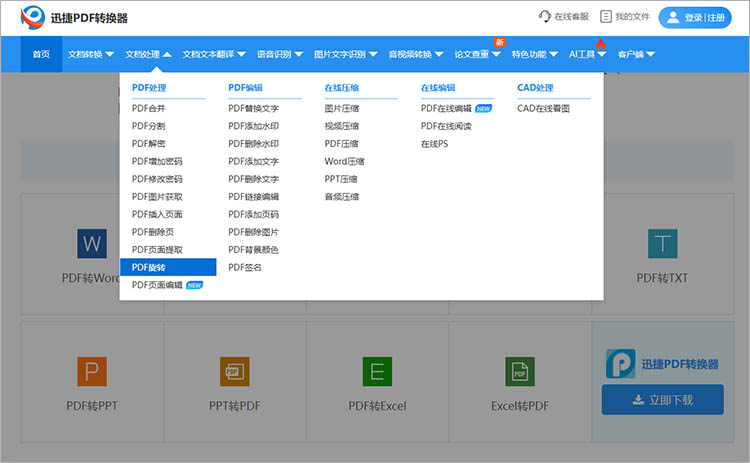
②将需要转换的文件上传到网站后,点击【旋转设置】。
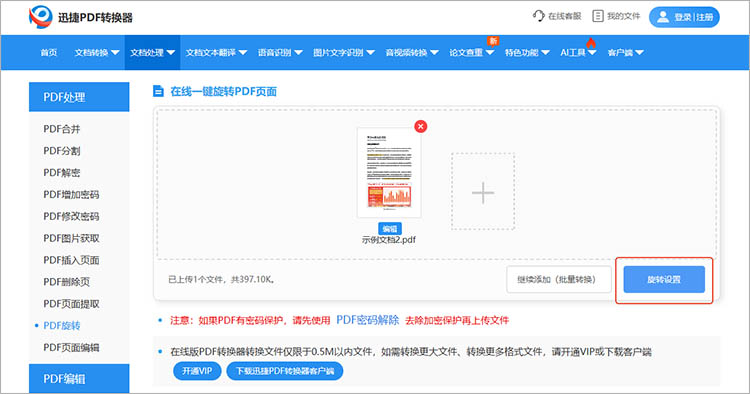
③在弹出的窗口中,可以对单独页面进行旋转设置。如果想要旋转PDF文件的所有页面,可以点击下方的【全部旋转】。
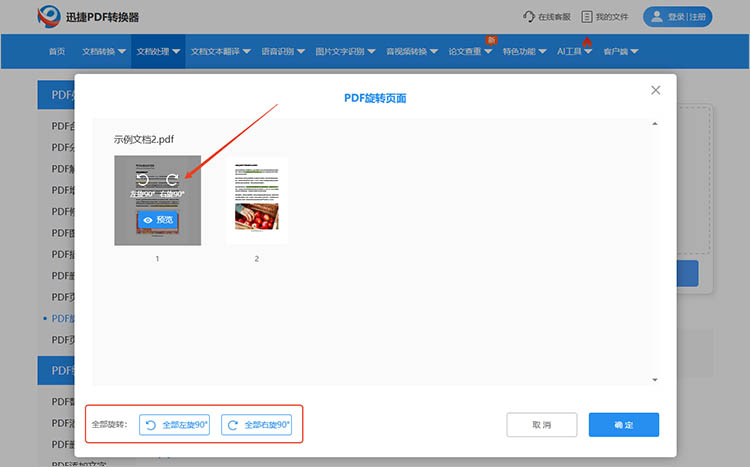
④设置完成后,点击【确定】即可完成旋转操作。
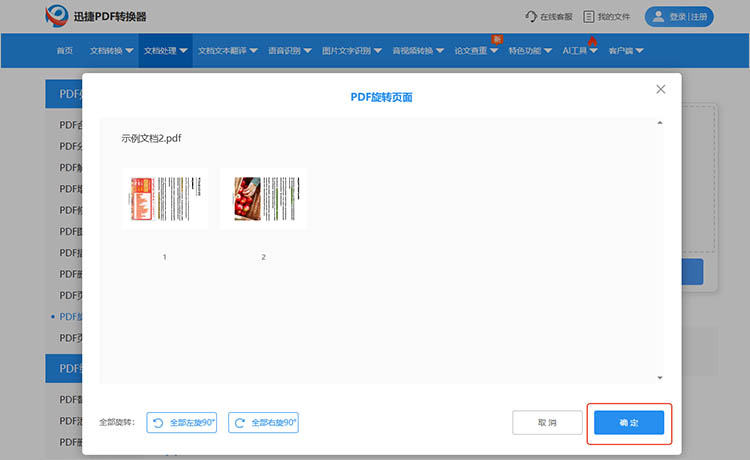
2.全能PDF转换助手在线网站
支持PDF与Word、Excel、PPT等格式快速互转,还具备PDF合并、分割、压缩、解密及OCR文字识别等功能,界面简洁易用,支持批量处理,能满足办公场景中的多样化文档处理需求。
使用方法:
①进入在线网站(https://www.quannengpdf.com/)的【PDF旋转】功能,点击【选择文件】,上传需要旋转的PDF文件。
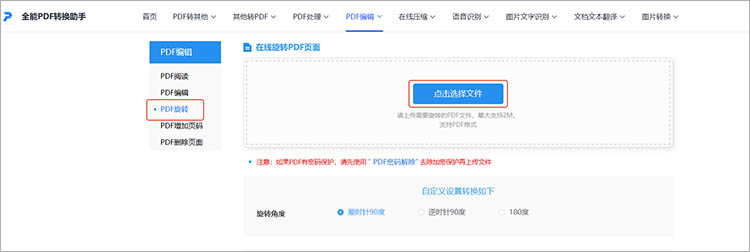
②根据需要选择合适的旋转角度,点击【开始旋转】按钮,网站会自动开始进行转换。
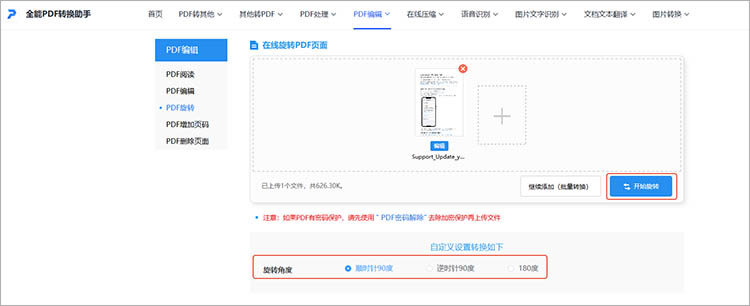
③转换完成后,点击【立即下载】就可以将旋转后的文件保存。
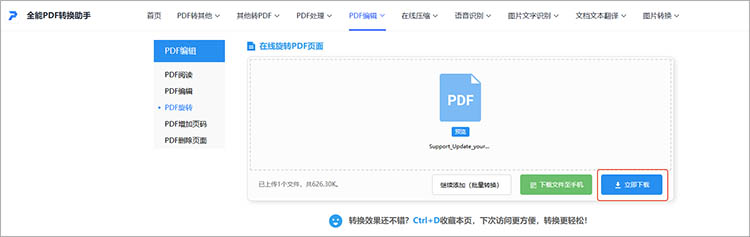
二、使用桌面PDF旋转软件
对于需要高频次、批量处理PDF或对文件安全性有较高要求的用户,桌面端软件是更好的选择。
1.迅捷PDF转换器
一款功能丰富的PDF处理软件,除了PDF旋转功能外,还支持PDF文档与其他格式之间的转换、PDF编辑等功能。软件界面简洁美观,操作简单易用,适合各类用户使用。
使用方法:
①启动软件,在【PDF操作】一栏下找到【PDF旋转】功能,并上传需要处理的PDF文件。
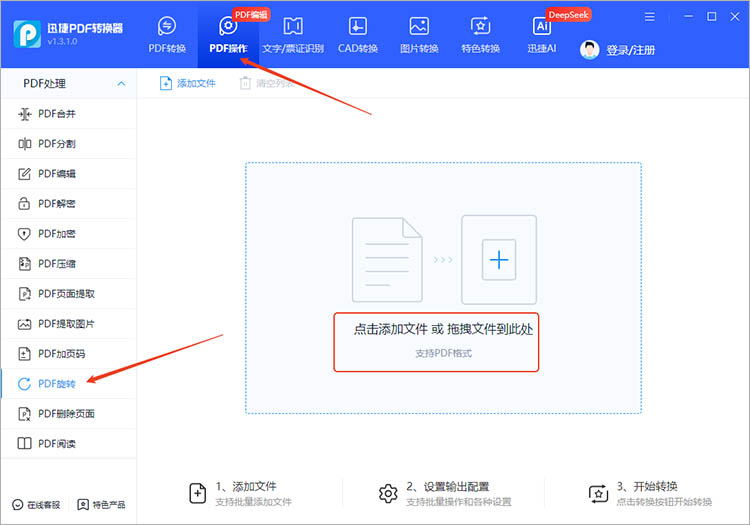
②点击界面下方的【全部旋转】,将PDF整体旋转到合适的角度。
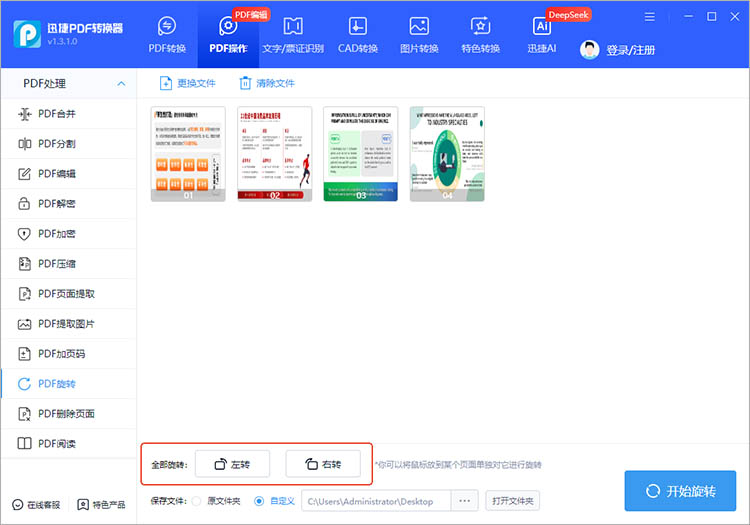
③确定处理后文件的保存位置,点击【开始旋转】按钮,等待软件完成操作即可。
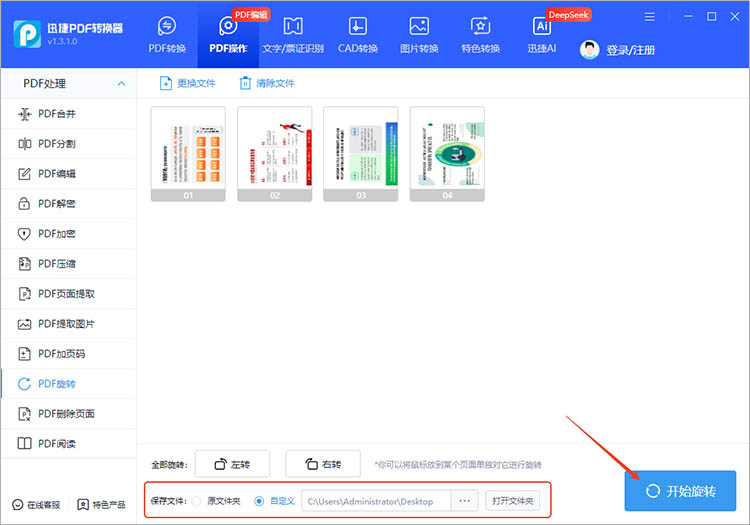
2.迅捷PDF编辑器
一款专业的PDF编辑软件,可以对PDF文档进行各种编辑操作,它不仅能旋转页面,还支持文字、图片直接修改,保留原排版格式。
使用方法:
①使用迅捷PDF编辑器打开需要处理的PDF文件。
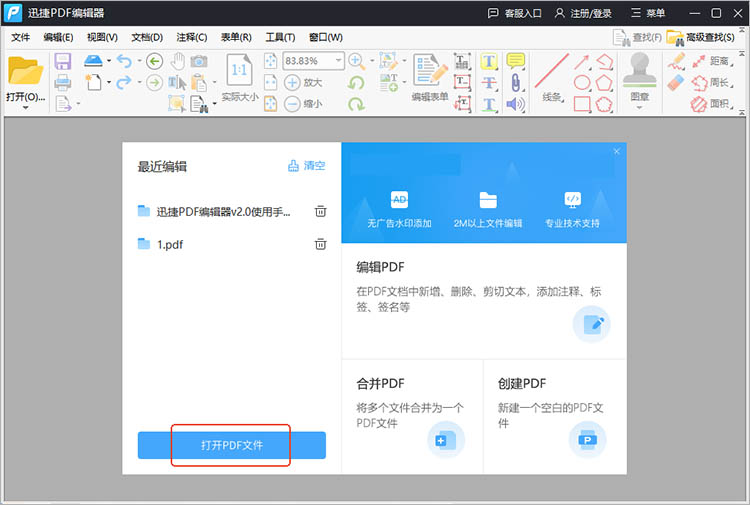
②点击【文档】-【旋转页面】,在弹出的窗口中选择合适的旋转方向,选择旋转设置的应用范围。
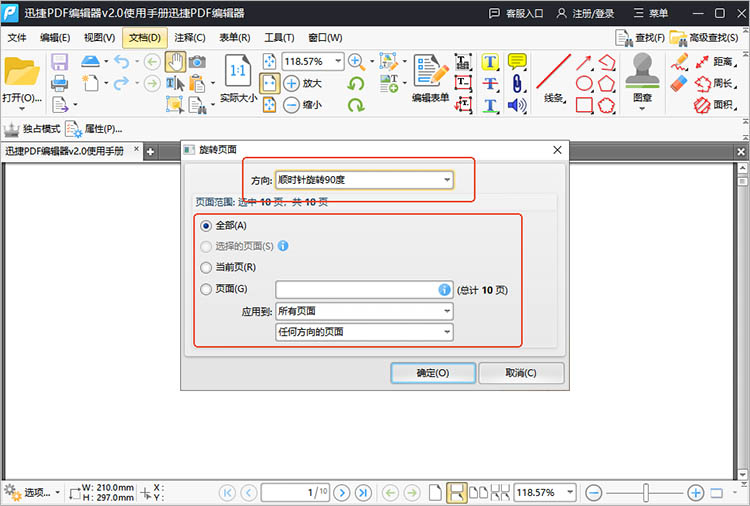
③点击【确定】就可以看到文档旋转后的效果,点击【文件】-【保存】即可完成文档旋转。
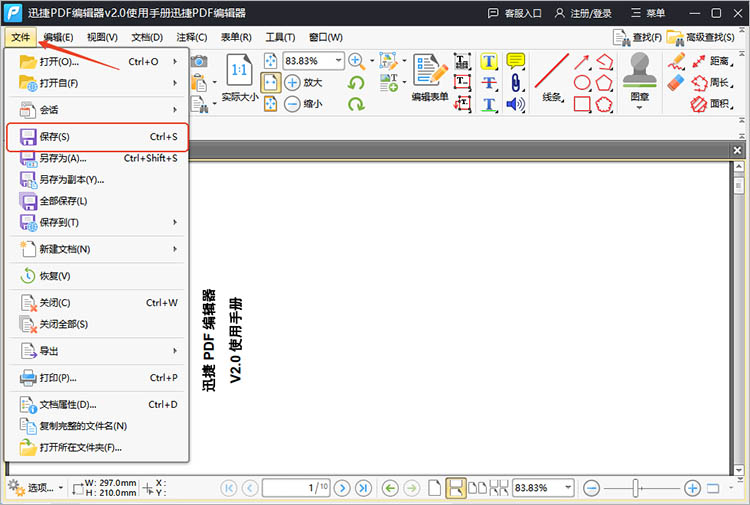
三、利用办公软件进行PDF旋转
除了专业的PDF处理软件外,一些常用的办公软件也提供了PDF旋转功能,例如WPS Office和Adobe Acrobat。
1.WPS Office
一款常用的办公软件套件,包含文字处理、表格处理和演示文稿制作等功能。WPS Office的PDF功能支持PDF文档的阅读、编辑和转换。
使用方法:
①打开需要旋转的PDF文档,在【页面】选项卡中,选择需要旋转的页面。
②点击【旋转】按钮,选择旋转角度。保存修改后的PDF文档。
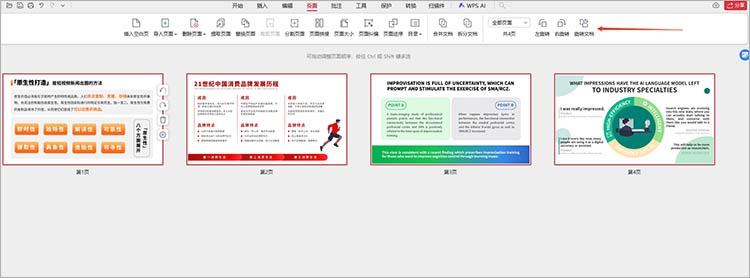
2.Adobe Acrobat
专业的PDF处理软件,提供了丰富的PDF编辑、转换和管理功能,处理结果稳定可靠。
使用方法:
①打开需要旋转的PDF文档。在【工具】选项卡中,选择【组织页面】功能。
②右键点击任意一个页面缩略图,选择“顺时针旋转页面”或“逆时针旋转页面”,然后在弹出的对话框中选择【所有页面】。
③旋转完成后,点击【保存】或【另存为】保存修改后的文件。
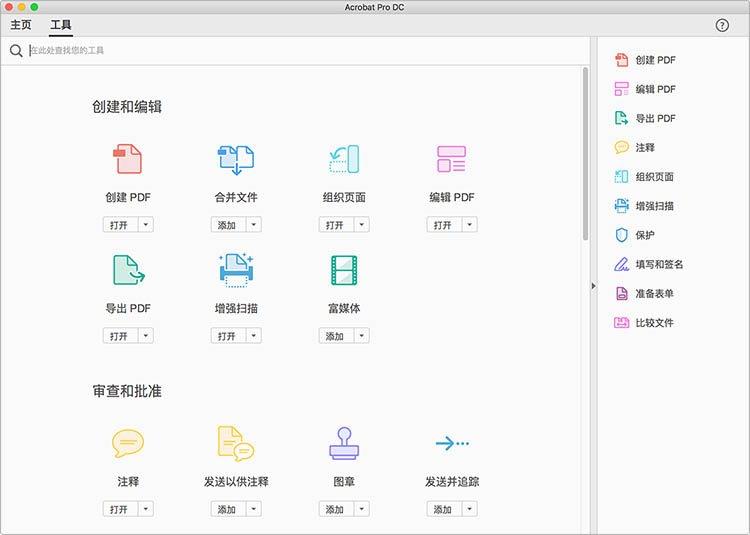
以上就是有关“pdf怎么全部一起旋转”的全部内容,小伙伴们可以根据自身使用场景和需求,选择适合的方法,快速解决PDF页面方向问题,提升阅读体验和办公效率,让文档处理更加得心应手。
相关文章
3个实用PDF内容提取工具,操作简单适合新手使用
新手处理PDF时,最头疼的莫过于提取里面的文字、图片和表格——要么复制后格式全乱,要么图片无法保存,找遍全网工具却因操作复杂望而却步。今天就分享3个超实用的PDF内容提取工具,不仅操作简单,还能保留内容格式,新手跟着步骤走,轻松搞定提取需求。
怎么把pdf前面几页去掉?推荐4款工具及操作指南
怎么把pdf前面几页去掉?在处理PDF文件的过程中,我们常常会遇到需要删除前面几页的情况,无论是为了精简文档内容,还是为了重新排版整合。下面,本文将详细介绍4款实用的工具及其操作指南,帮助你轻松去除PDF前面几页,无论是初学者还是有一定基础的用户,都能从中找到适合自己的PDF删除页面方案,提升PDF文件处理的效率和灵活性。
怎样把多张pdf合成一个文件?四种方法让PDF合并不求人
怎样把多张pdf合成一个文件?在日常工作和学习中,我们经常会遇到需要将多份PDF文件合并成一个完整文档的情况。无论是为了归档整理、方便分享,还是为了打印输出,将零散的PDF文件整合起来,都能大大提高效率和便捷性。将多张PDF文件合成一个文件并非难事,本文将介绍四种PDF合并方法,让你无需再为复杂的操作而烦恼。
如何实现pdf压缩清晰度不变?4种实用方法学会就不愁了!
在数字化办公日益普及的当下,PDF压缩已然成为一种日常必备的文档处理技巧,能有效缩减PDF文件的体积,对于节省存储空间、加快传输速度、满足特定平台要求等都很有用处。那你知道如何实现pdf压缩清晰度不变?哪些方法更值得推荐呢?下面,让我们来一同深入探索。
pdf怎么插入内容?4个不同方法分享给你
pdf怎么插入内容?PDF文档作为一种通用的电子文档格式,在我们的工作和学习中扮演着重要的角色。然而,有时我们需要在已有的PDF文档中插入新的内容,例如添加页面、插入图片或文字等。在接下来的内容中,本文将为大家介绍四种不同的方法,帮助大家轻松解决PDF插入页面的需求,一起来看看吧。

 ”
” ”在浏览器中打开。
”在浏览器中打开。

